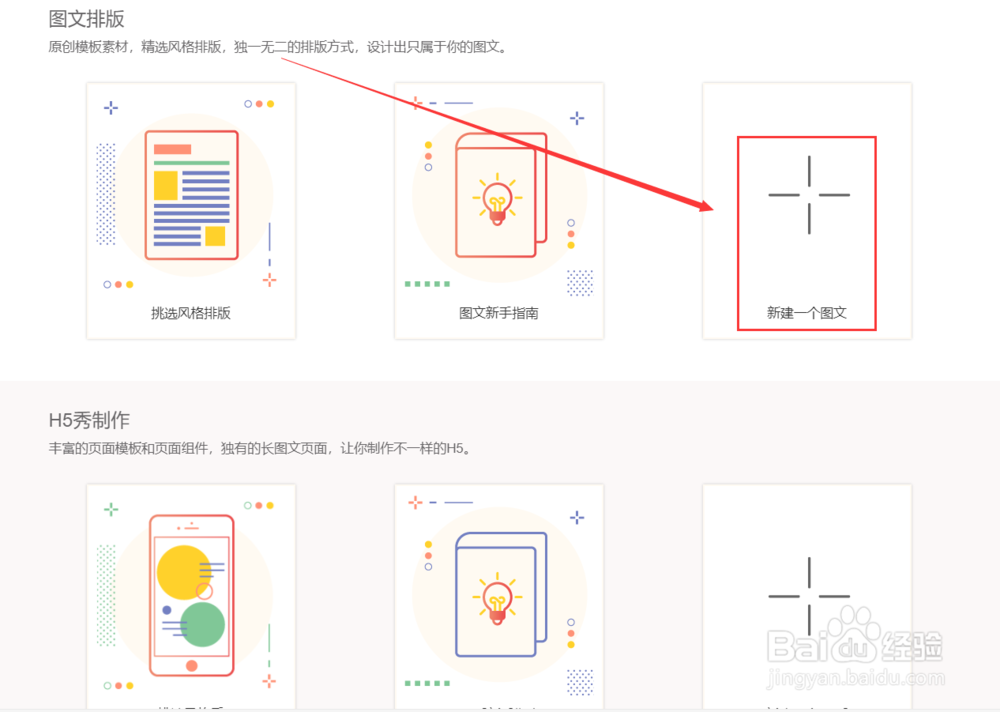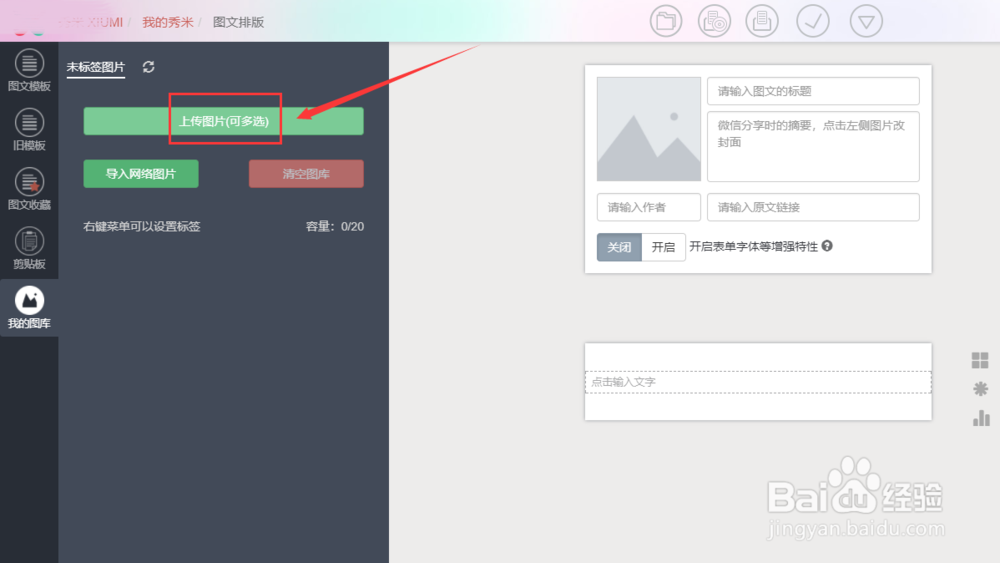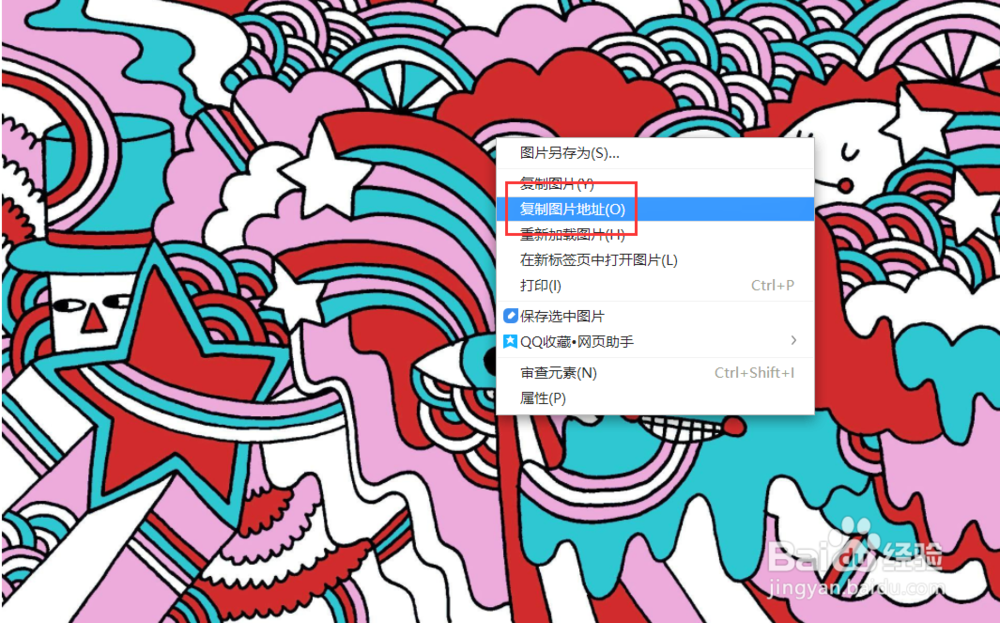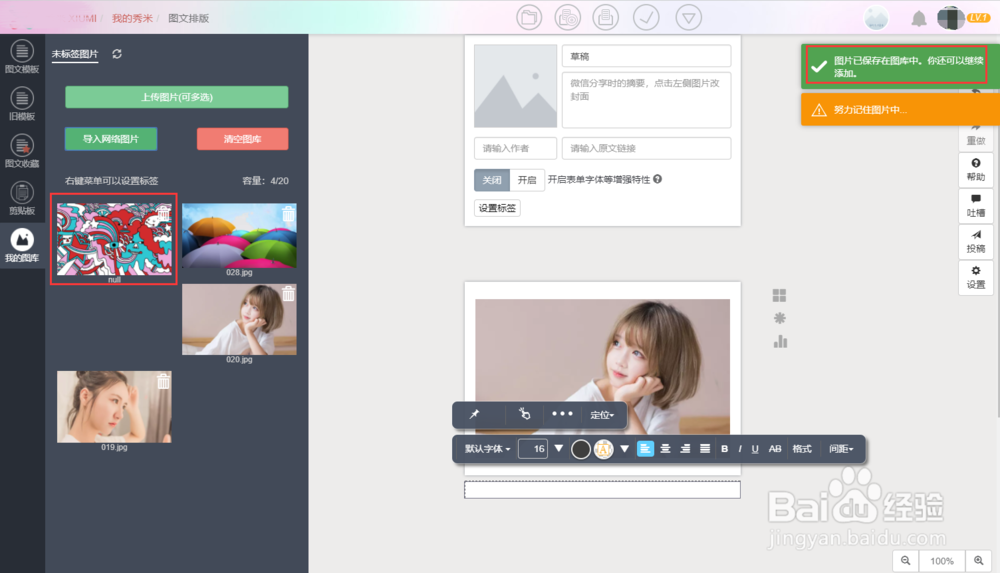1、进入编辑器官网,点击如图位置的“新建一个图文”。
2、在编辑状态,在左侧找到“我的图库”。
3、点击“上传图片”按钮,我们能选择上传本地图片。
4、在弹出的对话框中单选或多选图片,选好后点击打开。
5、如图,选中的图片就会上传到“我的图库”中,单击图片就能插入到正文中。
6、如果想要插入网络图片的话,则点击“导入网络图片”按钮,在弹出对话框中选择导入微信图片还是导入外链图片。
7、在网页上右键单击图片,选中快捷菜单中的“复制图片地址”,就能把该图片的网址复制到剪贴板。
8、粘贴到对话框中,然后点击添加。
9、如图,上面的网络图片已被添加到编辑器的图库中。